如何更新您的 WordPress 插件
已發表: 2024-09-09保持 WordPress 網站平穩、安全地運行意味著掌握外掛程式更新。雖然很容易忘記,但這些更新通常包括關鍵錯誤修復和安全性修補程式。
幸運的是,管理外掛程式更新並不一定是一件麻煩事。您可以使用多種方法來更新 WordPress 外掛。在這篇文章中,我們將探討這些選項,其中之一是透過 Divi Dash。我們還將解釋為什麼插件更新至關重要。
讓我們開始吧!
- 1為什麼需要更新插件
- 1.1更新插件之前要記住的事情
- 2如何更新外掛:3 種方法
- 2.1 1. 最簡單的方法:使用 Divi Dash
- 2.2 2.自動更新
- 2.3 3.手動更新
- 3結論
為什麼需要更新插件
插件為您的網站打開了一個充滿可能性的世界,但需要定期關注以保持網站順利運行。保持最新的插件更新對於維護安全和用戶友好的網站至關重要。這些更新不僅僅是添加新功能 - 它們對站點的整體健康和性能發揮著至關重要的作用。
過時的外掛程式可能是網站防禦中的薄弱環節。駭客經常發現並利用舊版外掛程式中的漏洞,可能會未經授權存取您的網站及其敏感資訊。
透過保持外掛程式最新,您可以修補這些安全漏洞並加強網站對網路威脅的防護。
除了安全性之外,更新的外掛程式通常還附帶精煉的程式碼,以加快您的網站速度並提高其效率。這種改進的性能可以為您的訪客帶來更好的體驗,鼓勵他們探索您提供的產品。
此外,許多更新還引入了新的功能,可讓您擴展網站的功能。整合這些新功能可以讓您的網站保持動態並跟上最新的數位趨勢。請記住,擁有最新插件且維護良好的網站更安全、更強大、更快,並且能夠更好地滿足受眾的需求。
更新插件之前要記住的事情
在更新 WordPress 外掛之前,必須優先備份網站,包括檔案和資料庫。大多數 WordPress 主機可讓您備份,或者您可以使用 UpdraftPlus 或 Solid Backups 等備份外掛程式自行完成。這項預防措施是一個安全網,可以在出現不可預見的併發症時快速恢復。
驗證新外掛程式版本、目前 WordPress 安裝和其他活動外掛之間的相容性非常重要。不相容可能導致功能異常甚至系統故障。仔細查看外掛程式開發人員提供的變更日誌或發行說明可以提供有關更新中的變更和改進的寶貴見解。
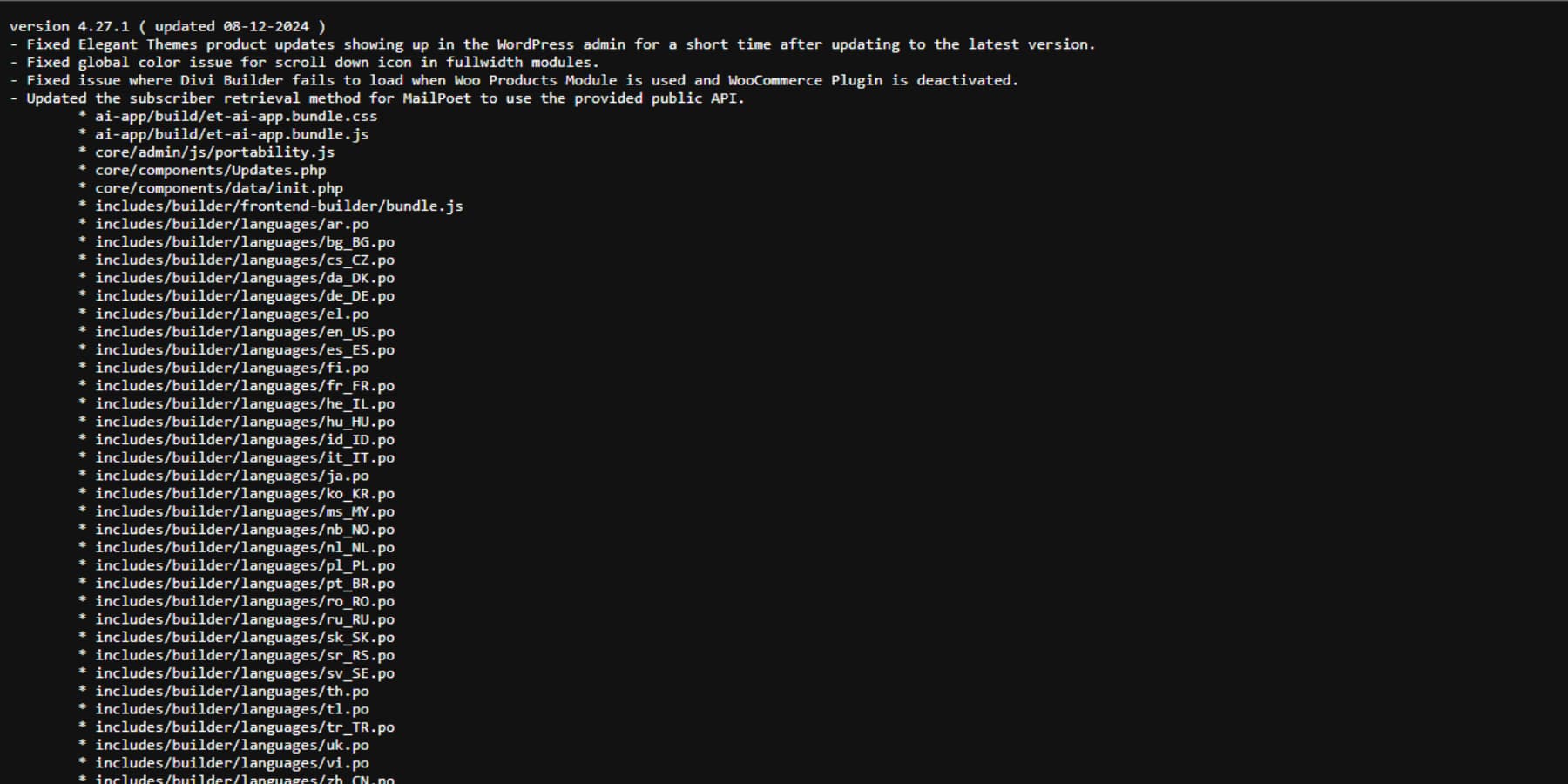
變更日誌的代表性圖像
此外,通常最好透過支援執行緒來尋找任何持續存在的問題,或者等待幾天再更新到最新版本(修補程式或漏洞修補程式除外),因為開發人員可能會修復可能會出現問題的問題在最新的更新中。
為了減輕潛在風險,請考慮在暫存或開發網站上測試更新,以識別並解決任何衝突或問題,然後再在即時網站上實施變更。此外,選擇網站流量較低的時間可以最大限度地減少對訪客的干擾。
最後,完成更新後,我們建議您徹底測試網站的功能,包括表單、電子商務功能和關鍵集成,以確保沒有任何問題。
如何更新外掛:3 種方法
現在我們已經介紹了在 WordPress 上更新外掛程式之前要遵循的基本實踐,讓我們深入了解更新它們的實際過程。這比您想像的還要容易!
1.最簡單的方法:使用Divi Dash
如果您是自由工作者或管理多個網站,您可能已經經歷過在每個網站上單獨更新外掛程式的麻煩。儘管這項任務並不困難,但在不同的網站上重複執行此任務可能會變得相當費力。
這就是 Divi Dash 的用武之地——它是一款革命性的工具,旨在簡化 Divi 用戶的網站管理。
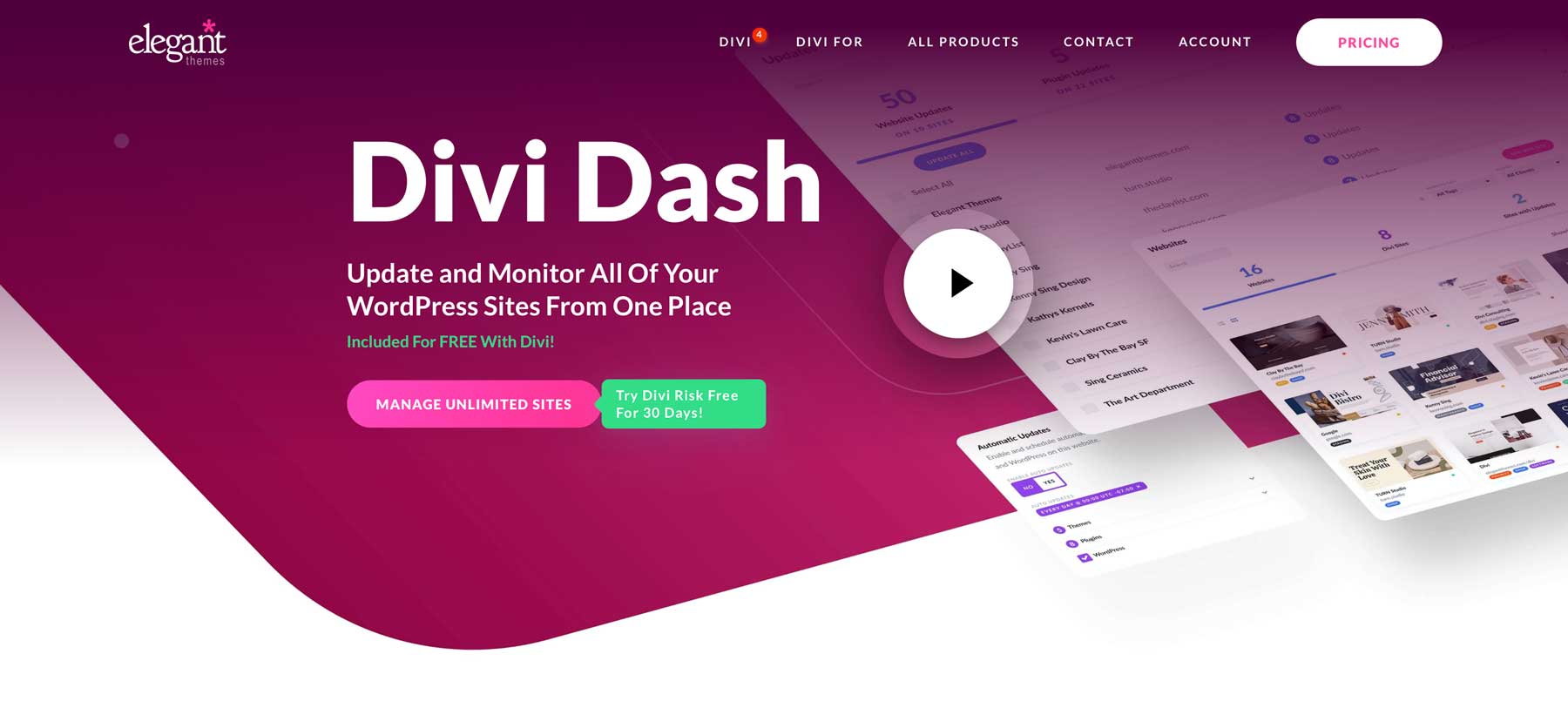
要開始使用 Divi Dash,請前往優雅主題的會員區並在主選單中找到“Dash”選項。從那裡,點擊“新增您的第一個網站”按鈕。本指南假設您已經是 Divi 會員。如果您還沒有加入,現在是註冊並利用這些強大功能的好時機。
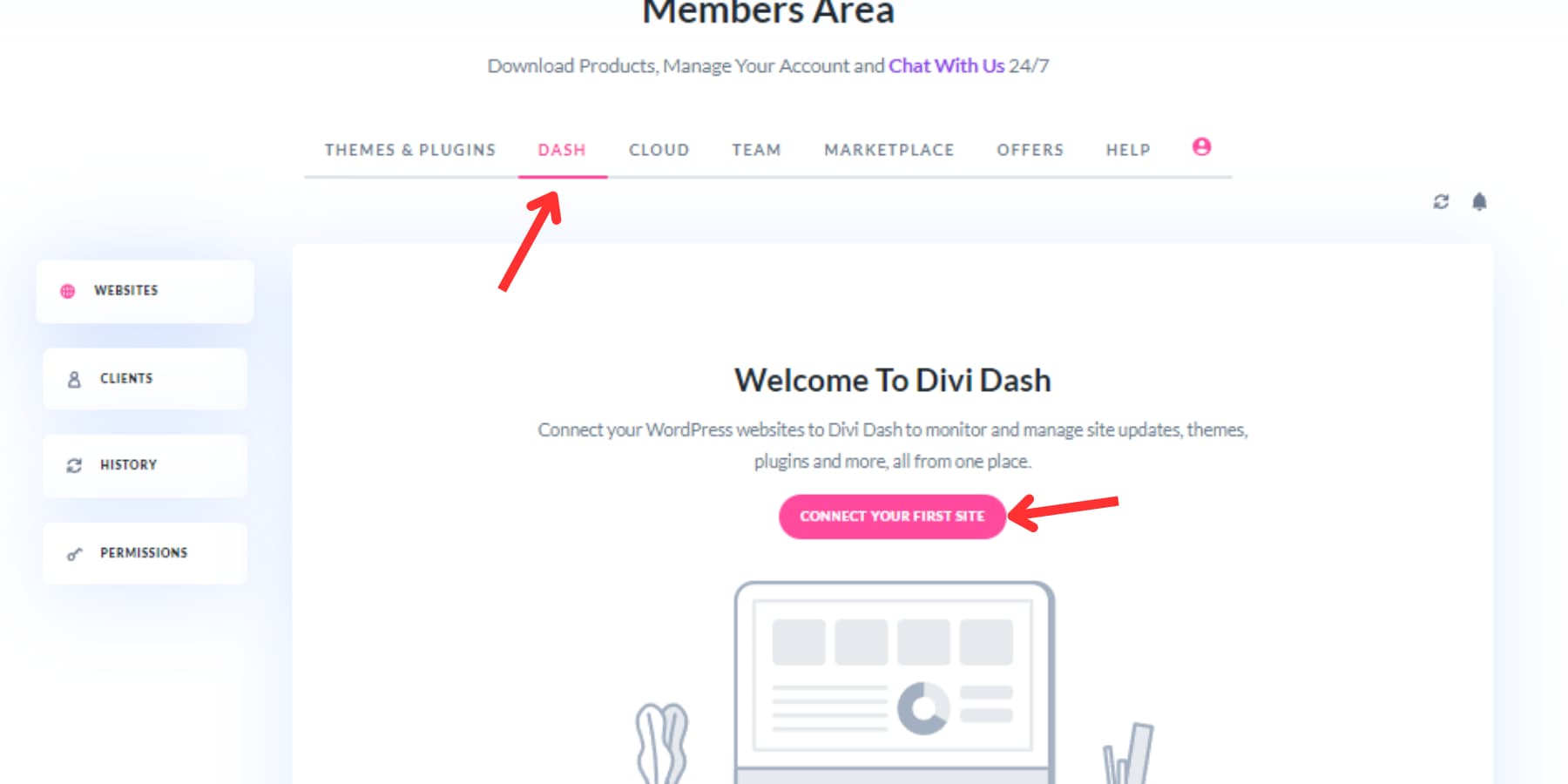
在出現的彈出視窗中,輸入您網站的 URL、管理員使用者名稱和密碼。如果您不想輸入密碼,可以使用連線金鑰。
在此設定過程中,您可以安裝 Divi 主題和任何其他優雅主題外掛 - 這對於新客戶網站特別有利並節省時間。新增網站後,您將看到一個詳細的儀表板,其中所有管理工具都觸手可及。按照相同的過程將其餘網站添加到您的 Divi Dash。
Divi Dash 旨在簡化整個網站上 WordPress 更新的管理。該工具可讓您快速檢查有多少網站需要更新,並只需在更新標籤下單擊即可執行批次更新。
如果您喜歡更實際的方法,您可以透過在儀表板上點擊特定網站的名稱,前往更新框,然後點擊更新圖示 來更新特定網站。
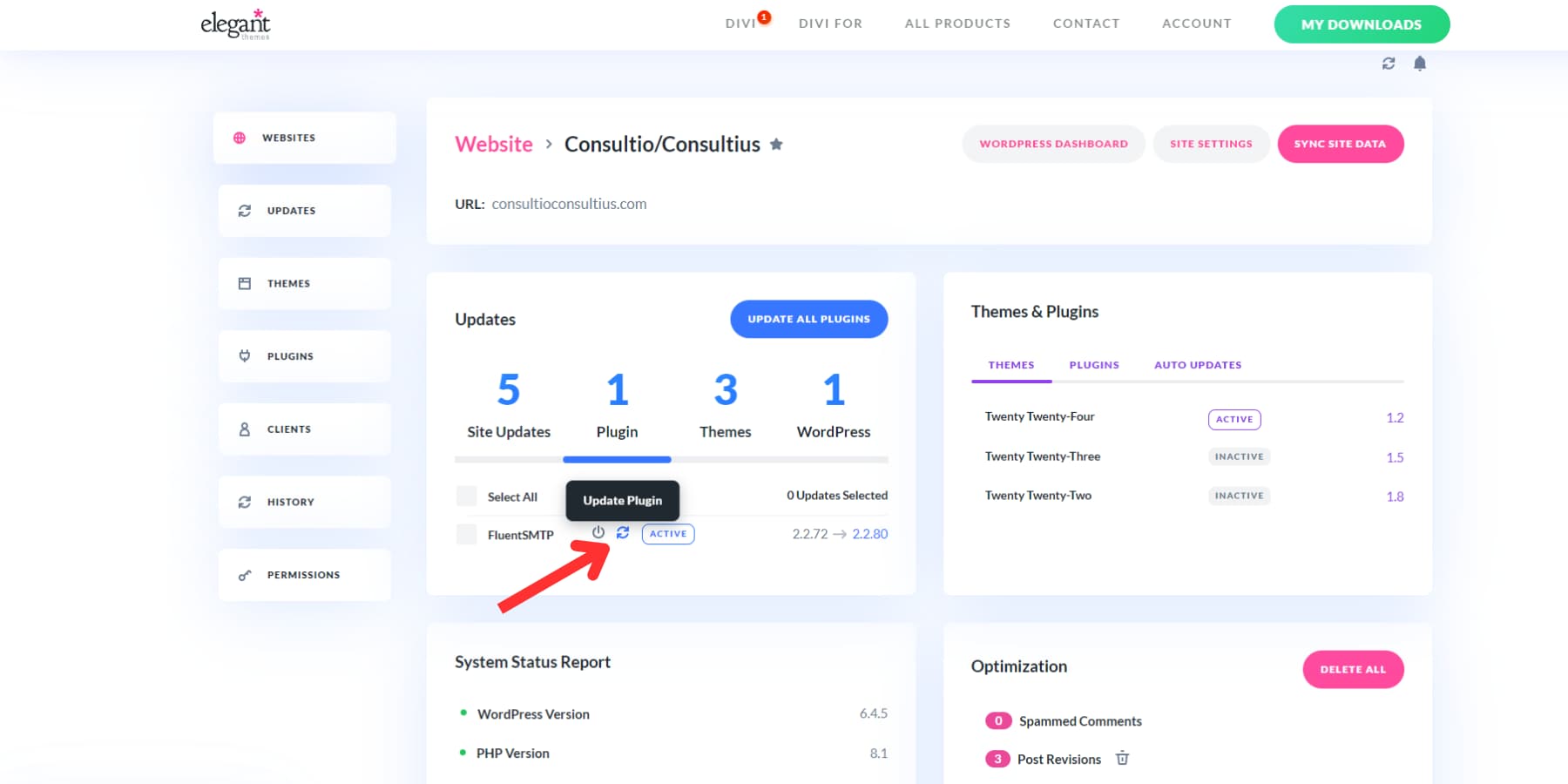

如果您有多個外掛程式需要更新,您也可以點擊「更新所有內容」按鈕。
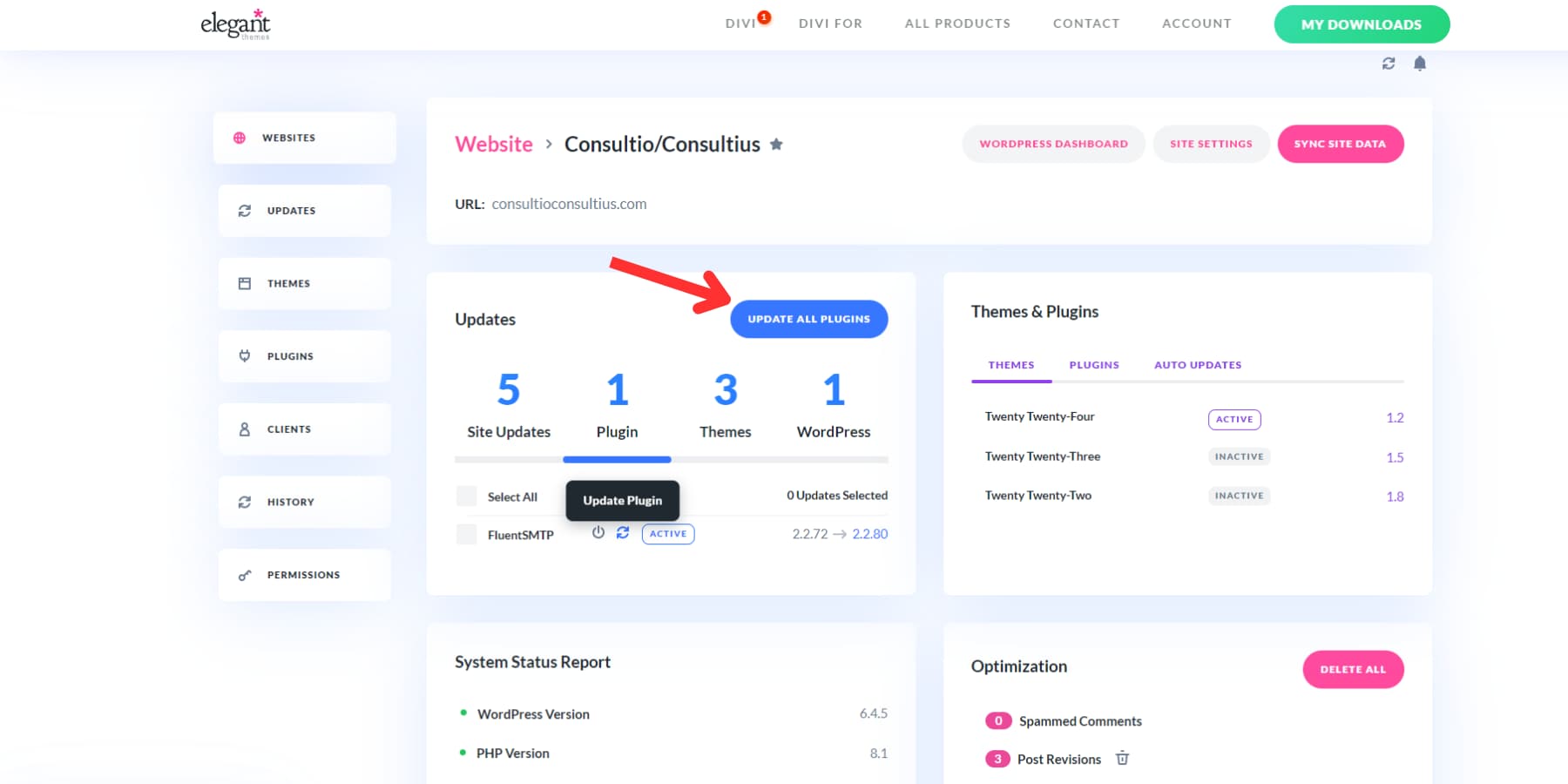
您也可以透過前往外掛程式選項卡,按一下要更新的外掛程式名稱,然後按一下「全部更新」按鈕來更新多個網站上的特定外掛程式。
Divi Dash 的另一個突出功能是能夠透過為每個網站建立自訂計劃來自動更新。您可以確定更新哪些內容以及何時自訂流程以滿足您的需求。
此外,Divi Dash 還提供您網站上使用的所有外掛程式的全面概述。您可以管理更新、開啟或關閉插件,以及輕鬆刪除不再使用的非活動插件。這使其成為保持 WordPress 環境井然有序且最新的強大工具。除了插件更新之外,您只需點擊幾下即可在所有網站上新增和管理用戶、刪除垃圾評論、清理資料庫等。
取得迪維衝刺
2. 自動更新
WordPress 透過其內建的自動更新系統讓更新變得容易。當您登入管理區域時,您會注意到有關外掛程式、主題和核心軟體的可用更新的通知。
前往儀表板 → 更新頁面或導覽至插件 → 安裝的插件。在那裡,您會找到需要注意的插件的完整清單。尋找每個外掛程式下方的橘色通知 - 這些表示已準備好安裝更新。
使用每個插件旁邊的“立即更新”連結。只需記住一次更新一個,並等待每個更新完成,然後再繼續下一個。
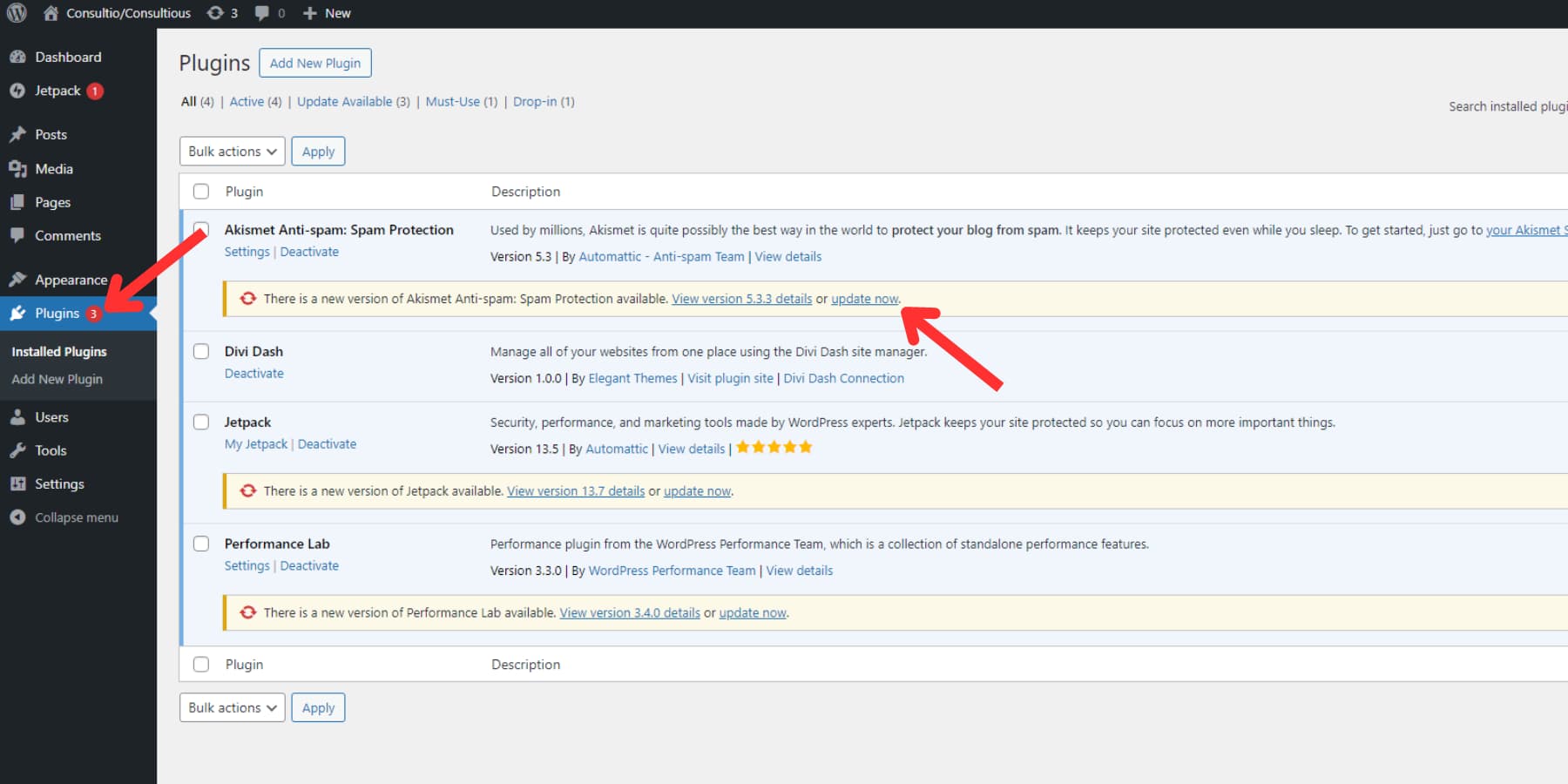
自動批次更新插件
如果您尚未進行更新,則可以快速有效地更新多個 WordPress 外掛程式。在儀表板上,導覽至插件→已安裝的插件,然後按一下「可用更新」標籤。這顯示了所有有待更新的插件。或者,您可以手動捲動尋找具有更新的插件。您可以透過勾選其方塊或使用頂部的全選複選框來選擇全部來選擇要更新的內容。
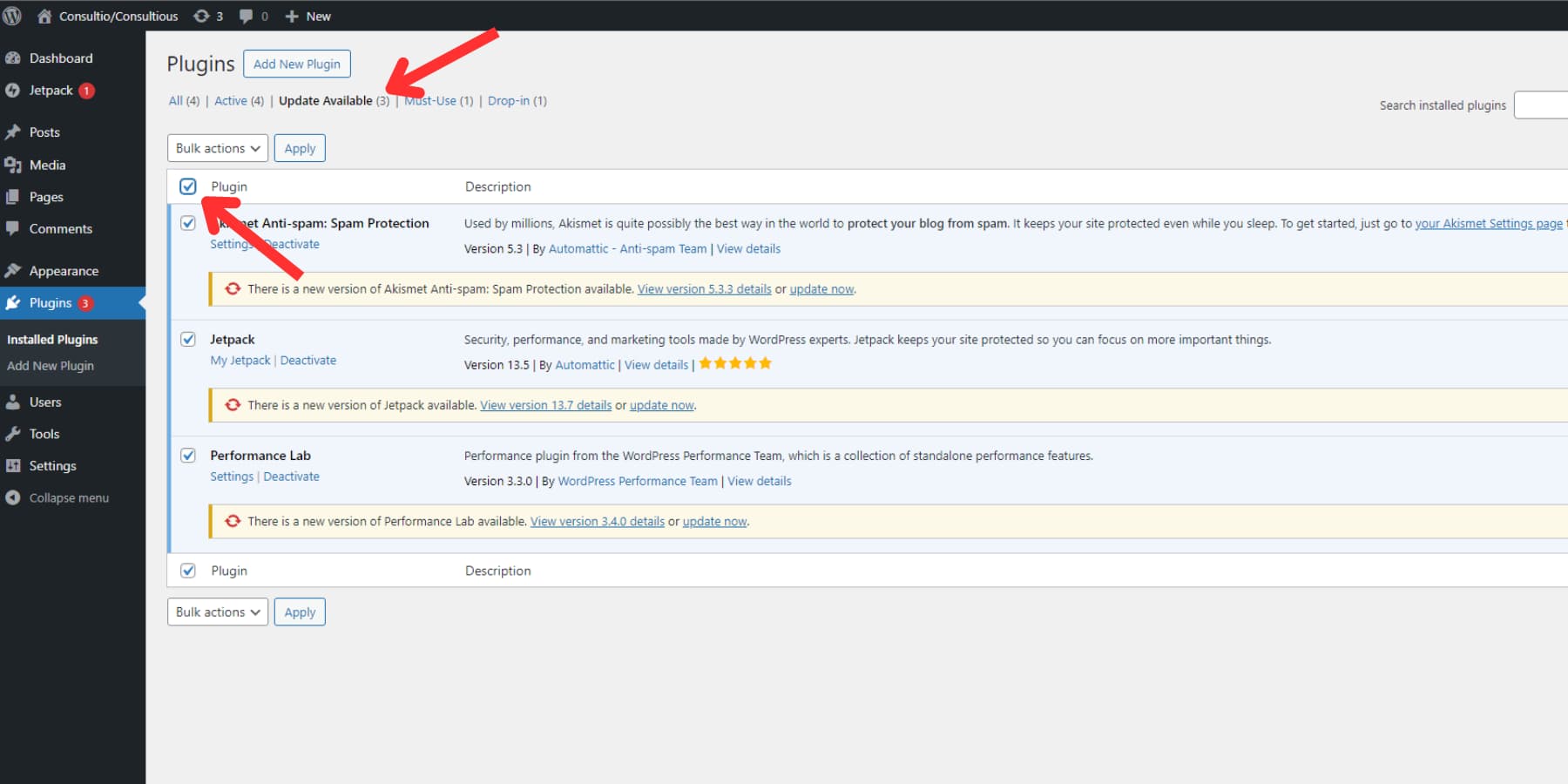
從批次操作下拉清單中,選擇“更新”,然後按一下“套用”。
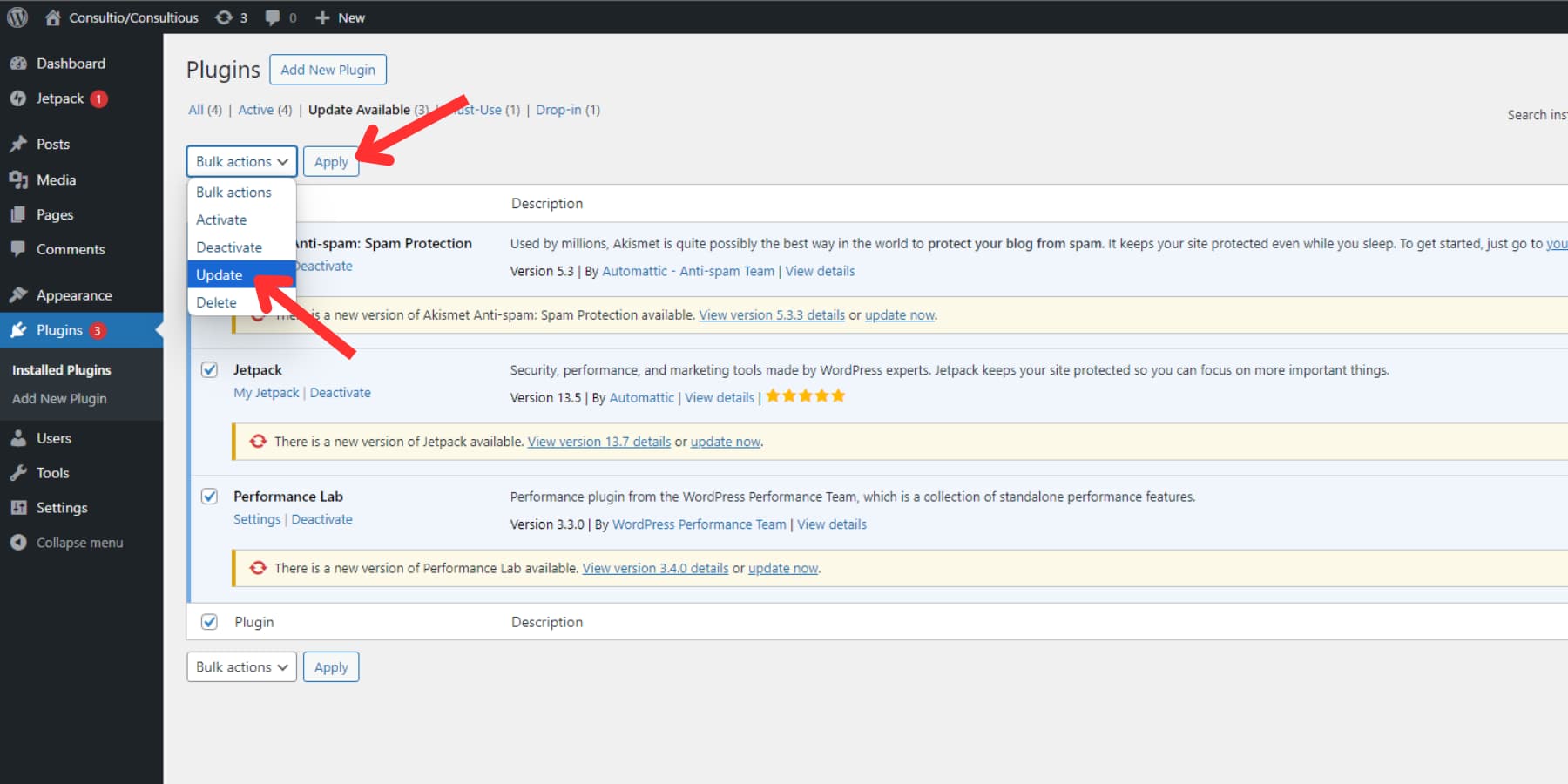
此過程簡化了插件維護,以最少的努力使您的網站保持最新和安全。
設定自動更新
從 WordPress 5.5 開始,您可以設定自動核心、外掛和主題更新。此功能可讓您的網站保持最新的安全性修補程式和錯誤修復,而無需手動幹預。
若要啟用特定外掛程式或主題的自動更新,請導覽至 WordPress 儀表板的「外掛程式」頁面。在每個外掛程式或主題旁邊,您都會找到一個「啟用自動更新」連結。點擊此按鈕將啟動該特定項目的自動更新。
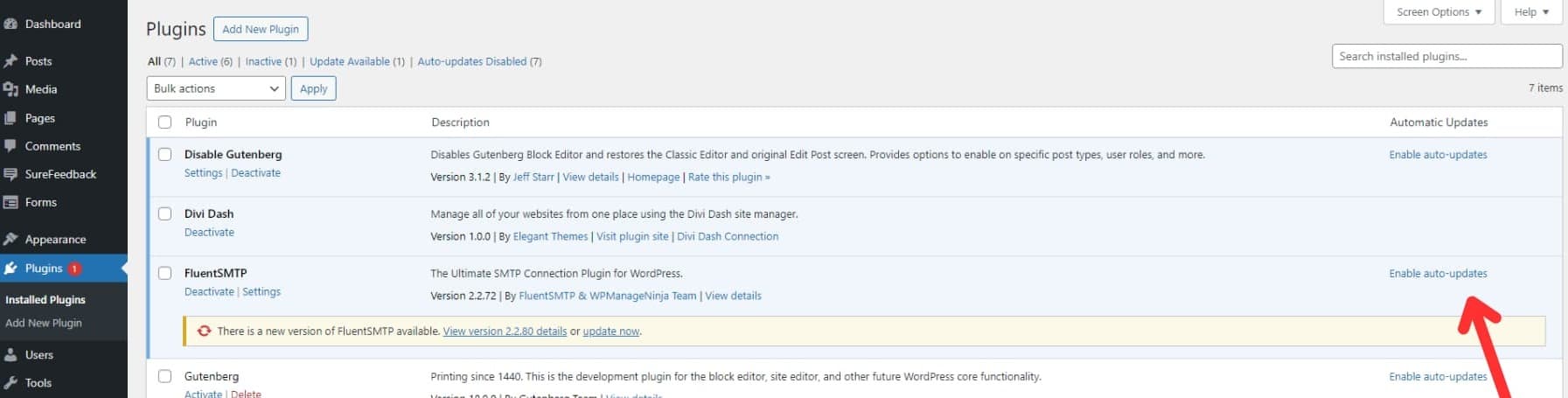
您甚至可以選擇所需的外掛程式(例如批次更新),並使用「批次操作」下拉清單為所選外掛程式選擇「啟用自動更新」 。
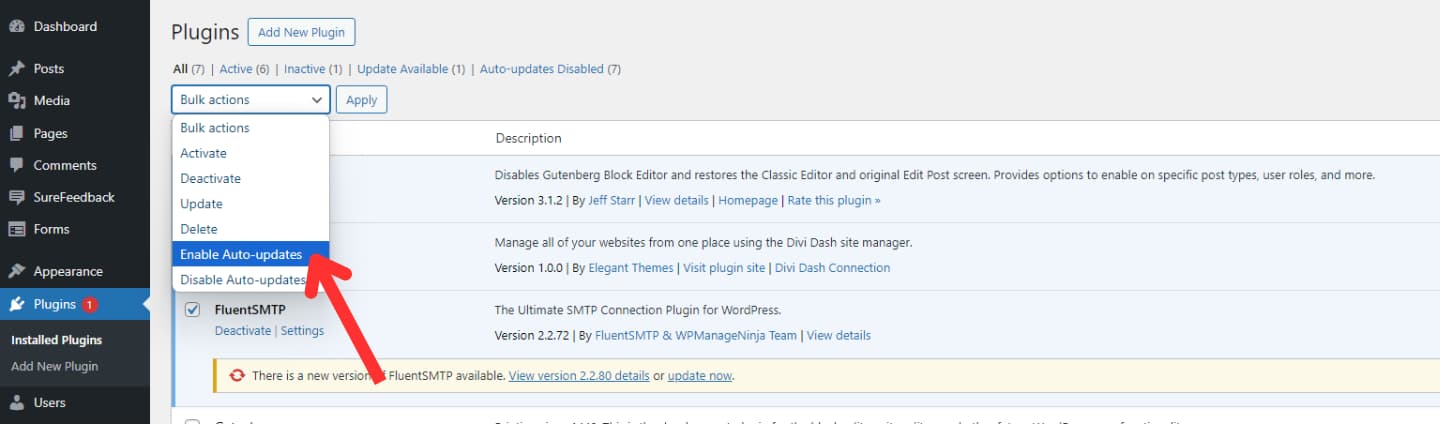
雖然自動更新提供了便利,但必須考慮權衡。雖然它們可以幫助維護網站安全,但更新有時可能會引入相容性問題或錯誤。
考慮為較小的單一功能外掛程式或您信任的開發人員啟用自動更新。如果您擔心潛在問題,請考慮使用 UpdraftPlus 等備份外掛程式在應用程式更新之前建立網站備份。這為出現任何不可預見的問題提供了安全網。
3. 手動更新
更新 WordPress 中的外掛非常簡單。雖然並不總是有必要,但手動執行此操作可能非常有幫助,尤其是對於自訂插件或那些無法很好地與自動更新配合使用的插件。如果您遇到技術困難而無法使用內建更新功能,這也是一個不錯的選擇。
要手動更新插件,請前往插件頁面並點擊頂部的“新增插件”按鈕。
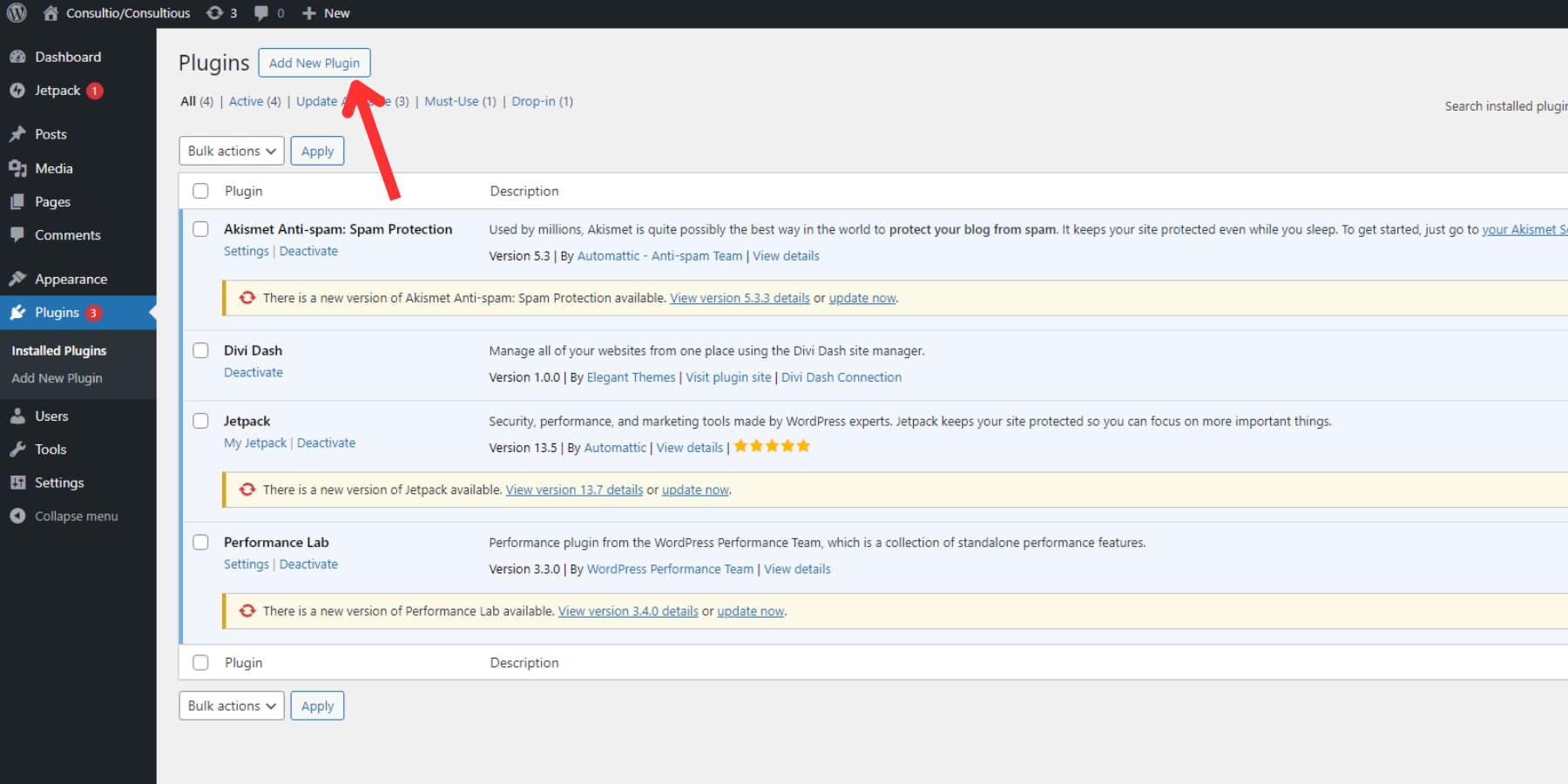
接下來,在「新增外掛」頁面上,再次找到並點擊頂部的「上傳外掛程式」 ,上傳更新外掛程式的 zip 檔案。 WordPress 會辨識出已安裝舊版的插件,並詢問您是否要繼續更新。只需點擊“用上傳的替換當前”按鈕,它就會為您更新插件。
這就是全部!儘管自動更新效率更高,但了解如何手動更新插件在特定情況下可能會很有用。
綜上所述
確保您的網站安全並順利運作取決於定期的插件更新。這些增強了安全性並引入了新功能,從而增強了用戶體驗。透過適當的安全性檢查(例如備份),可以使用多種有效、安全地更新插件的方法。
Divi Dash 是遊戲規則改變者,適合同時處理多個網站的自由工作者和企業主。這個強大的工具免費向 Divi 會員開放,可簡化您所有網站的使用者管理。它是一個集中中心,您可以在其中進行網站範圍內的更新、監督使用者、管理主題以及高效處理各種其他任務。點擊下面的按鈕訪問 Divi Dash 以及 Divi 的無代碼網站建立器和 Divi Quick Sites。
成為會員!
